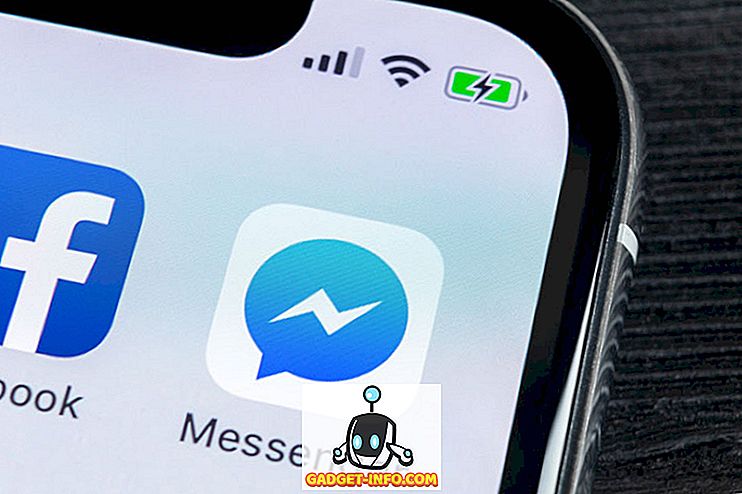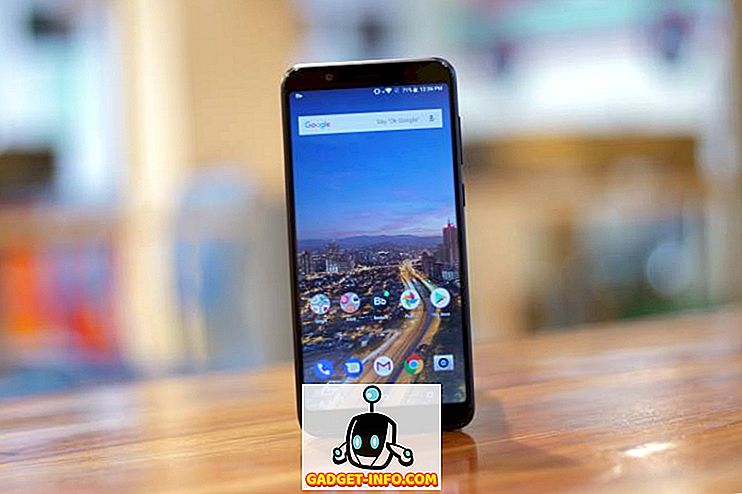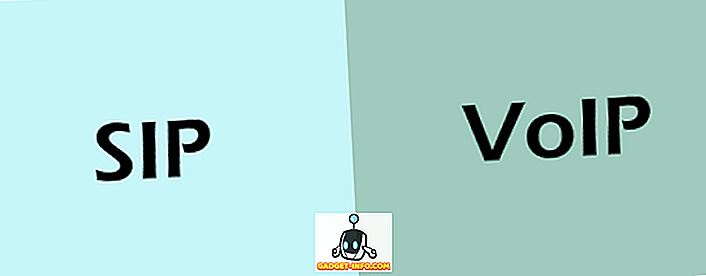Apakah CPU Anda menggunakan utilisasi 100% belakangan ini? Jika Anda pergi ke Task Manager di Windows dan melihat tab proses Anda, Anda mungkin telah memperhatikan proses yang disebut msmpeng.exe memakan semua CPU yang tersedia.
Jadi apa itu msmpeng.exe dan bagaimana Anda mencegahnya memperlambat sistem Anda? Yah, tidak seperti apa yang Anda baca di tempat lain, itu bukan spyware atau malware. Ini sebenarnya sangat ironis karena dikaitkan dengan Windows Defender, produk anti-virus dari Microsoft.
Windows Defender adalah program anti-malware dan antivirus yang penting untuk Windows, yang seharusnya tidak Anda matikan kecuali jika Anda menginstal program pihak ketiga, dalam hal ini, program itu mati secara otomatis.
Pada artikel ini, saya akan membahas berbagai alasan mengapa bisa menghabiskan CPU Anda dan apa yang dapat Anda lakukan untuk memperbaikinya.
Melakukan Pemindaian
Jika Anda kebetulan melihat task manager saat Windows Defender melakukan pemindaian, itu jelas akan mengambil banyak siklus CPU. Tunggu sampai pemindaian selesai dan periksa kembali penggunaan CPU Anda. Semoga itu kembali normal.
Sayangnya, tidak ada cara untuk mengubah waktu pemindaian terjadwal untuk Windows Defender. Seharusnya hanya melakukan pemindaian saat komputer menganggur dan di luar jam aktif. Namun, jika Anda mematikan komputer Anda, maka mungkin melakukan pemindaian saat Anda menggunakannya.

Kebanyakan pemindaian otomatis seharusnya tidak membutuhkan waktu lama, jadi jika Anda melihat bahwa komputer Anda berjalan lambat untuk jangka waktu yang lama, bisa jadi Windows Defender menghabiskan banyak waktu memindai direktori atau proses yang tidak perlu diperiksa. Ini membawa kita ke solusi yang mungkin berikutnya.
Pengecualian dari Pemindaian
Cara terbaik untuk mencari tahu apa yang harus dikecualikan adalah dengan melakukan pemindaian penuh dan melihat semua item di komputer Anda. Ketika Anda melihat bahwa ini membutuhkan waktu lama di direktori tertentu atau saat memindai proses tertentu, Anda kemudian dapat menambahkannya ke daftar pengecualian.
Anda dapat melakukan ini dengan masuk ke Perlindungan Virus & Ancaman, lalu pengaturan Perlindungan Virus & Ancaman dan akhirnya mengklik Tambah atau hapus pengecualian .

Anda dapat menambahkan File, Folder, Jenis File atau Proses ke daftar pengecualian. Setelah Anda menambahkan item yang menyinggung ke dalam daftar, jumlah waktu yang dibutuhkan untuk menyelesaikan pemindaian harus dikurangi secara signifikan.
Matikan Windows Defender
Pilihan lainnya adalah cukup mematikan Windows Defender, yang saya tidak rekomendasikan kecuali Anda benar-benar harus. Opsi lain sebelum menonaktifkan Windows Defender secara permanen adalah menginstal program anti-virus pihak ketiga. Ketika Anda menginstal produk anti-virus lain, Windows Defender secara otomatis menonaktifkan dirinya sendiri sehingga kedua program tidak saling mengganggu.
Ada beberapa cara Anda dapat menonaktifkan Windows Defender di PC Anda. Di Windows 10, Microsoft benar-benar tidak ingin Anda melakukan ini, jadi satu-satunya opsi yang Anda miliki di Pusat Keamanan adalah untuk menonaktifkan perlindungan waktu nyata untuk sementara waktu.

Cara lainnya adalah mengedit pengaturan registri. Buka regedit pada PC Anda (Klik Mulai dan ketik regedit ) dan arahkan ke direktori berikut:
HKEY_LOCAL_MACHINE \ SOFTWARE \ Policies \ Microsoft \ Windows Defender

Buat DWORD baru (32-bit) Nilai yang disebut DisableAntiSpyware dan berikan nilai desimal dari 1. Maju dan mulai ulang komputer Anda dan Windows Defender harus dinonaktifkan sekarang. Anda dapat menghapus kunci ini atau mengubah nilainya menjadi 0 nanti untuk mengaktifkan kembali Windows Defender.
Cara kedua untuk menonaktifkan Windows Defender secara permanen adalah dengan menggunakan Kebijakan Grup, yang hanya akan berfungsi pada Windows 10 Pro atau versi yang lebih tinggi. Klik mulai dan ketik gpedit.msc dan tekan enter. Arahkan ke folder berikut:
Konfigurasi Komputer - Template Administratif - Komponen Windows - Windows Defender Antivirus

Anda akan melihat opsi di panel sebelah kanan yang disebut Turn off Windows Defender Antivirus. Klik dua kali pada itu dan pilih tombol radio Diaktifkan .

Mudah-mudahan, Anda tidak perlu menonaktifkan Windows Defender karena biasanya melakukan pekerjaan yang sangat baik untuk menjaga komputer Anda aman dari malware dan virus. Jika Anda memiliki masalah atau tidak ada yang berhasil untuk Anda, beri tahu kami di komentar dan kami akan mencoba membantu. Nikmati!